win10如何缩短程序的响应时间
1、在桌面右下角任务栏的搜索框中输入“regedit”运行注册表,鼠标左键单击运行命令。
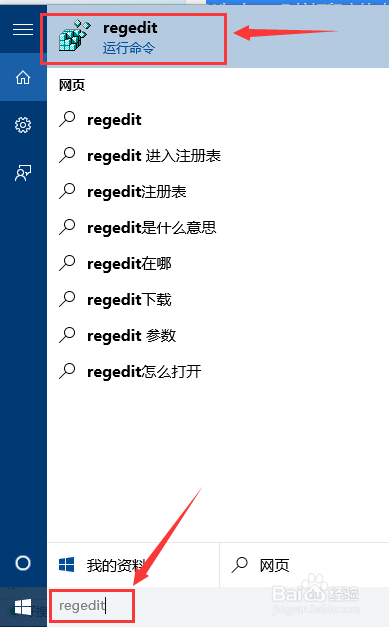
2、在注册表编辑器中依次展开到 HKEY_CURRENT_USER\Control Panel\Desktop文件夹

3、然后在右侧窗口空白处单击右键,新建一个“DWORD 32位值”的文件,储值为“新值#1”
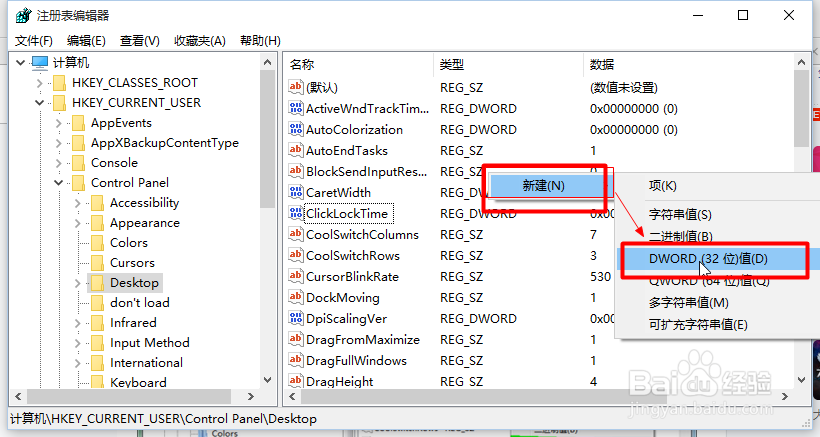

4、鼠标右键单击文件,点击重命名,将其重命名为 WaitToKillAppTimeout,文件命名成功。
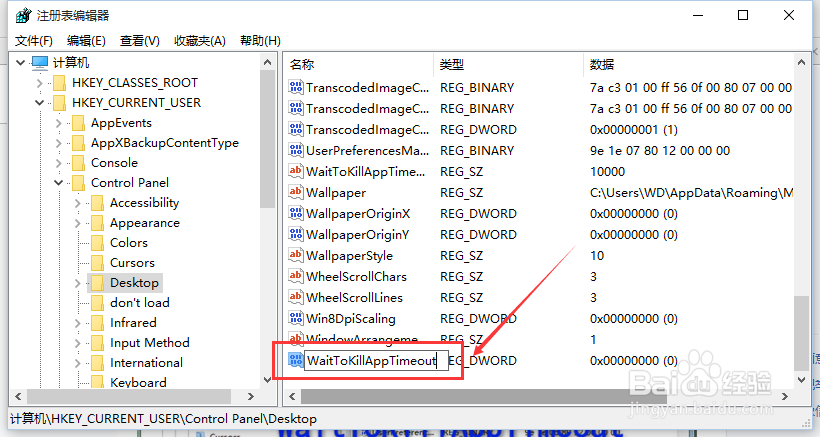
5、如果出现下面的情况,提示注册表编辑器无法重命名,键入的值名已存在请键入另外的文件名并重试,直接进行下一步

6、说明系统中之前已经有此文件,直接在右边找到名为WaitToKillAppTimeout的文件
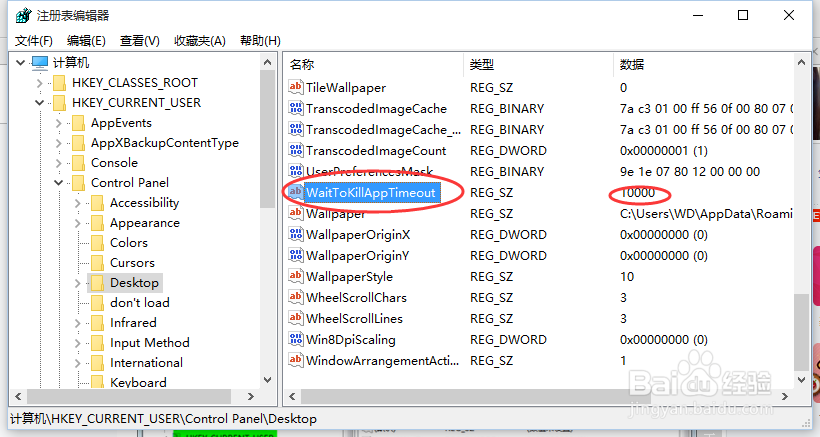
7、鼠标左键双击WaitToKillAppTimeout文件,我的数值数据默认为10000,将其改为0,保存修改后退出即可。
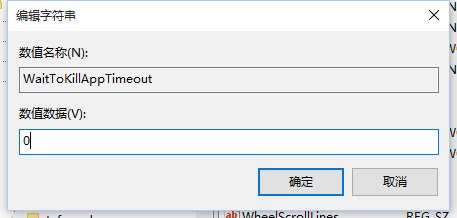
8、通过上面的修改,可以有效的缩短程序在Windows 10的系统响应时间,从而避免出现系统假死等问题的出项。

声明:本网站引用、摘录或转载内容仅供网站访问者交流或参考,不代表本站立场,如存在版权或非法内容,请联系站长删除,联系邮箱:site.kefu@qq.com。
阅读量:171
阅读量:150
阅读量:132
阅读量:168
阅读量:125